Hỗ trợ tư vấn
Tư vấn - Giải đáp - Hỗ trợ đặt tài liệu
Mua gói Pro để tải file trên Download.vn và trải nghiệm website không quảng cáo
Tìm hiểu thêm » Hỗ trợ qua ZaloiPhone X mẫu flagship mới nhất của Apple mang lại rất nhiều tính năng và công nghệ mới mà chưa bao giờ được thấy trước đây trong ngành công nghiệp di động của Apple, như màn hình OLED, máy ảnh TrueDepth, Animoji, A11 Bionic chip, sạc không dây, Face ID…
Không nghi ngờ gì, tính năng Face ID của iPhone X làm một trong những vấn về fan Apple quan tâm nhất, không chỉ về sự tiện lợi của nó mà còn về những vấn đề có khả năng xảy ra mà người dùng gặp phải. Bởi vì công nghệ này lần đầu tiên được giới thiệu cũng giống như lần đầu tiên ra mắt Touch ID. Bài viết sau đây tổng hợp cho bạn những giải pháp có khả năng nhất để giải quyết vấn đề Face ID không hoạt động trên iPhone X.
Mặc dù Apple nói rằng sẽ chỉ có 1 : 1.000.000 cơ hội khuôn mặt ngẫu nhiên của người lạ có thể mở iPhone X của bạn, mặc dù tỷ lệ rất thấp nhưng vẫn có khả năng. Hơn nữa, đôi khi bạn sẽ gặp phải vấn đề Face ID không nhận diện được khuôn mặt của mình.
![]()
Trước khi tìm hiểu các giải pháp khắc phục vấn đề Face ID không hoạt động có tính thực tế nhất thì bạn cần đảm bảo rằng bạn đang sử dụng Face ID theo đúng cách:
Nếu Face ID của iPhone X vẫn không hoạt động sau khi kiểm tra và thực hiện những điều trên, bạn có thể thử áp dụng một số phương pháp sau để khắc phục.
Giải pháp đầu tiên mà bạn nên sử dụng là tắt và bật lại Face ID. Bạn mở ứng dụng Settings trên iPhone X và đi đến Face ID & Passcode > Use Face ID > Disable iPhone Unlock.
Bây giờ, bạn hãy tắt thiết bị. Để làm được điều đó, bạn nhấn và giữ nút nguồn và phím âm lượng, sau đó trượt để tắt. Tiếp theo, bạn nhấn nút nguồn cho đến khi logo Apple xuất hiện trên màn hình.
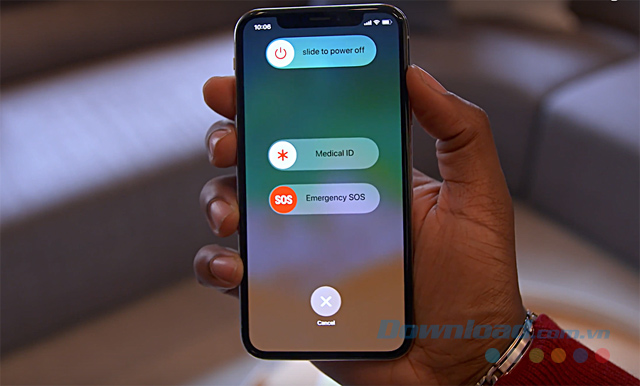
Bây giờ, hãy đi đến Settings > Face ID & Passcode > Use Face ID > Enable iPhone Unlock. Sau khi thực hiện xong những bước này, bạn thử sử dụng Face ID lần nữa. Nếu nó vẫn không hoạt động, bạn hãy chuyển sang giải pháp thứ hai.
Nếu giải pháp đầu tiên không khắc phục được vấn đề, bạn hãy thử thiết lập lại Face ID. Nó sẽ lại bỏ toàn bộ hiện diện thuật toán của khuôn mặt bạn. Để làm được điều đó, bạn đi đến Settings > Face ID & Passcode > Reset Face ID. Sau khi thiết lập lại Face ID mới.
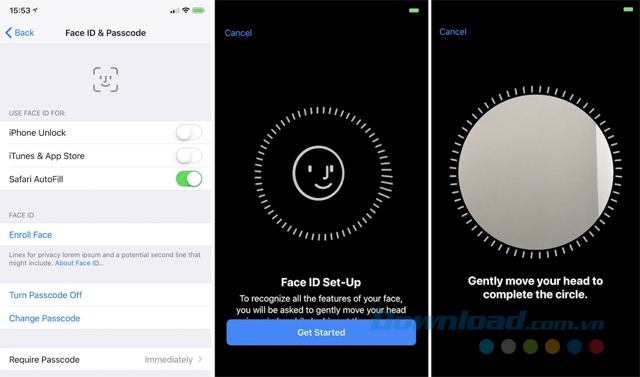
Một giải pháp “mạnh tay” mà bạn có thể áp dụng là thiết lập lại thiết bị trở về cài đặt mặc định như ban đầu. Một điều bạn cần biết là nó sẽ xóa toàn bộ mật khẩu Wi-Fi và các đăng nhập trang web của bạn. Tuy nhiên, tất cả dữ liệu và media vẫn an toàn. Để thiết lập lại toàn bộ cài đặt, bạn đi đến Settings > General > Reset > Rest All Settings.
Kiểm tra xem liệu có bản cập nhật nào có sẵn cho iPhone không. Nếu có, bạn hãy cập nhật thiết bị lên phiên bản iOS mới nhất. Nếu thiết bị của bạn đã được cập nhật, hãy khôi phục nó như mới thông qua iTunes. Trước hết, đảm bảo sao lưu thiết bị của bạn trước khi khôi phục lại. Kết nối thiết bị của bạn với máy tính > mở iTunes > chọn iPhone từ trình đơn trên cùng bên trái > bấm vào Restore iPhone.
Các giải pháp trên có thể giải quyết vấn đề Face ID không hoạt động, nhưng nếu sau khi áp dụng mà bạn vẫn không thấy hiệu quả thì bạn cần liên lạc với Apple để tìm sự trợ giúp.
Theo Nghị định 147/2024/ND-CP, bạn cần xác thực tài khoản trước khi sử dụng tính năng này. Chúng tôi sẽ gửi mã xác thực qua SMS hoặc Zalo tới số điện thoại mà bạn nhập dưới đây: